Что делать, если браузер Opera по какой-то причине начал сильно нагружать процессор и отнимать кучу ресурсов компьютера? Вместе выясняем, какие меры можно предпринять.
Ищем «прожорливые» сайты
Если вы из тех, кто держит открытыми по 30-50 вкладок, то наверняка стали жертвой утечки памяти. Некоторые сайты могут потреблять чересчур много ресурсов компьютера, а если их долго не закрывать, то аппетиты таким сайтов только возрастают. С помощью встроенных утилит для мониторинга состояния системы в Windows и macOS можно вычислить «прожорливую» вкладку и «убить» ее. Для этого:
- Открываем «Диспетчер задач» в Windows, нажав сочетание клавиш Ctrl + Alt + Del. Или открываем «Мониторинг системы» в macOS, нажав Cmd + Пробел и введя в поиск название программы.
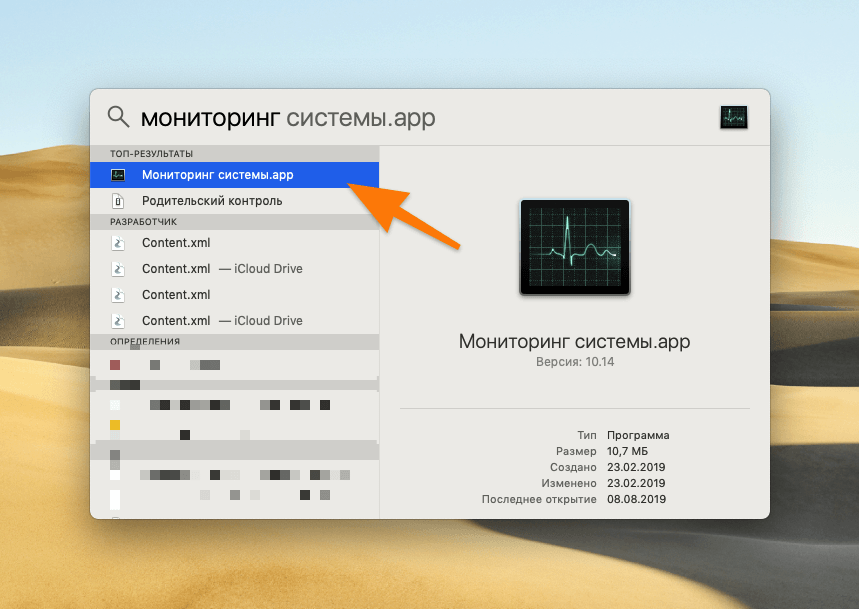
В Windows все проще…
- Затем ищем в списке процессов браузер Opera…
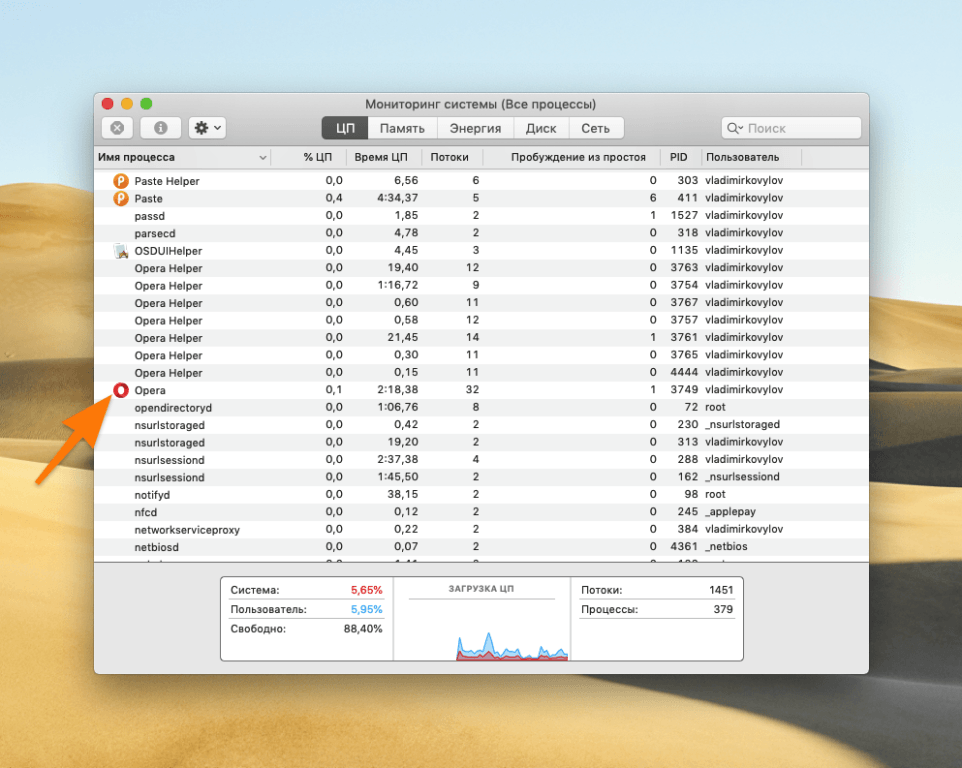
Это основной процесс. То есть сам браузер
- …а рядом с ним Opera Helper.
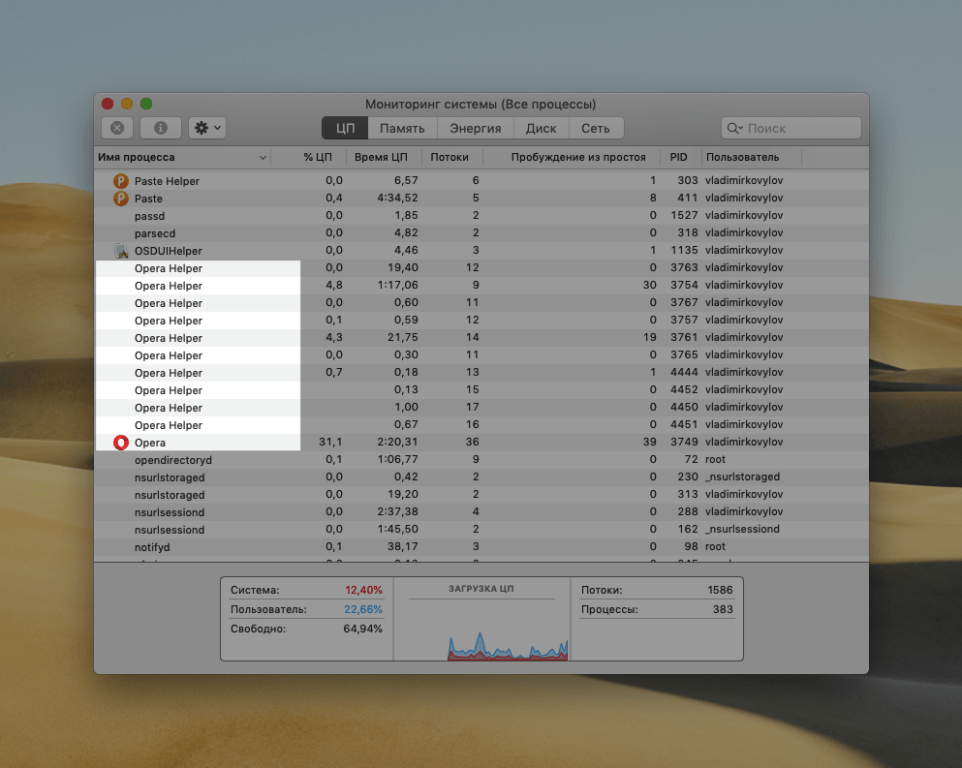
Это и есть открытые вкладки
- Выделяем процесс, который надо закрыть и нажимаем на иконку в виде крестика в верхнем левом углу (в macOS) или на кнопку «Снять задачу» (в Windows).
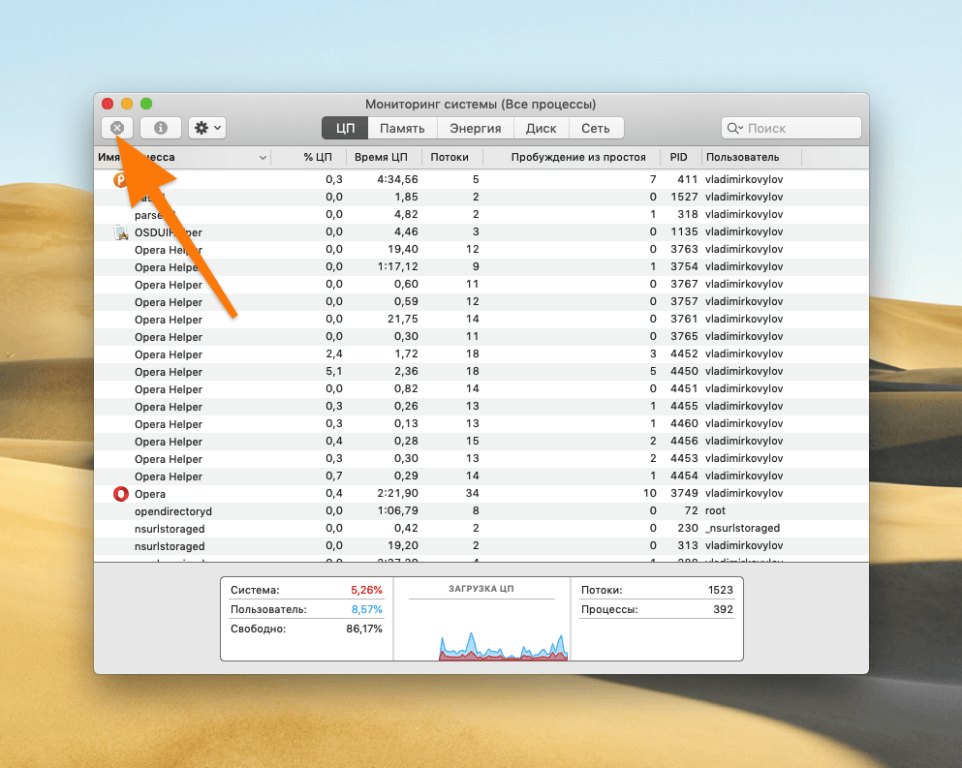
Смотрите на уровень потребления ресурсов справа и закрывайте самые требовательные
Все. После этого процесс должен немного разгрузиться. Если устранение «прожорливых» вкладок не помогло, то переходим к следующему способу.
Отключаем ненужные расширения
Причиной чрезмерного потребления ресурсов могут быть некоторые расширения. Выяснить, какие именно дополнения нагружают процессор на 100% можно опытным путем, просто отключая их и наблюдая за поведением браузера.
Чтобы отключить или удалить расширение:
- Открываем Opera.
- Кликаем по меню в виде трех точек в левом нижнем углу.
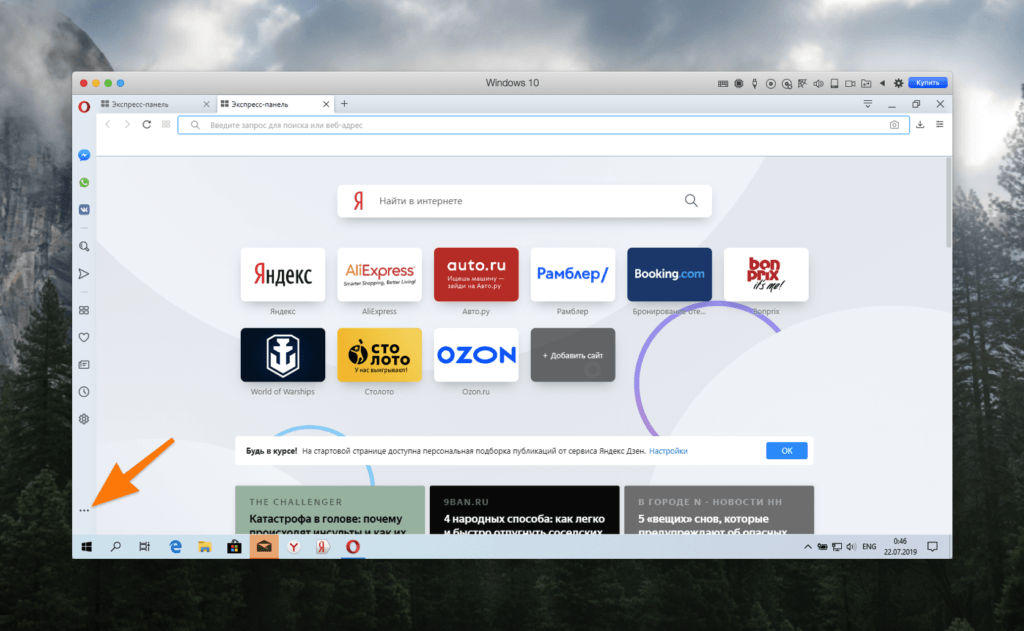
Тут отображаются параметры боковой панели
- Ищем пункт «Расширения» и ставим напротив него галочку.
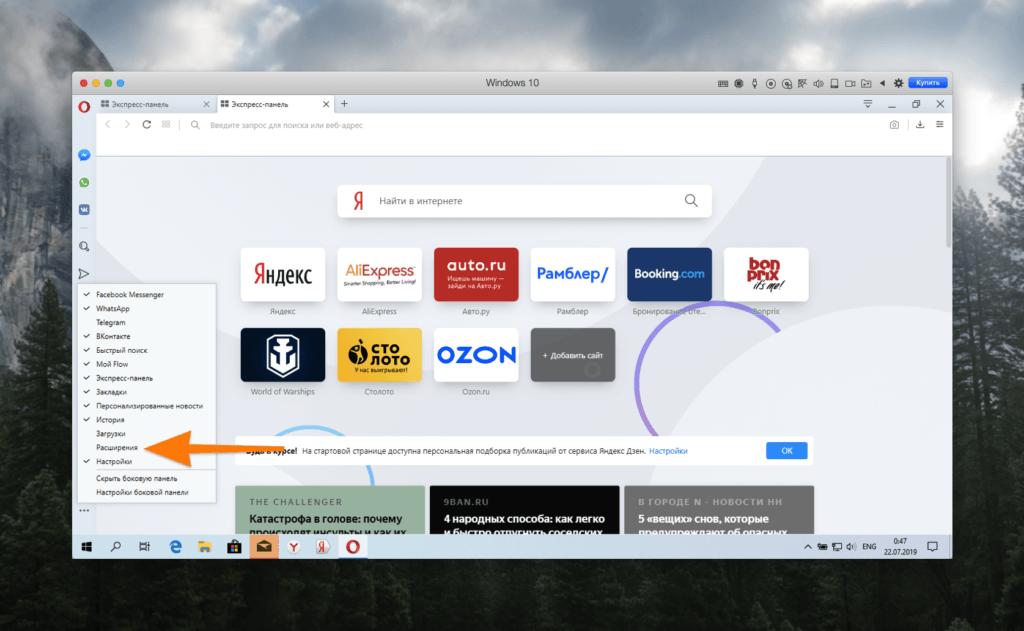
Контекстное меню со списком модулей боковой панели в Opera
- После этого ищем в боковой панели меню с расширениями и открываем его.
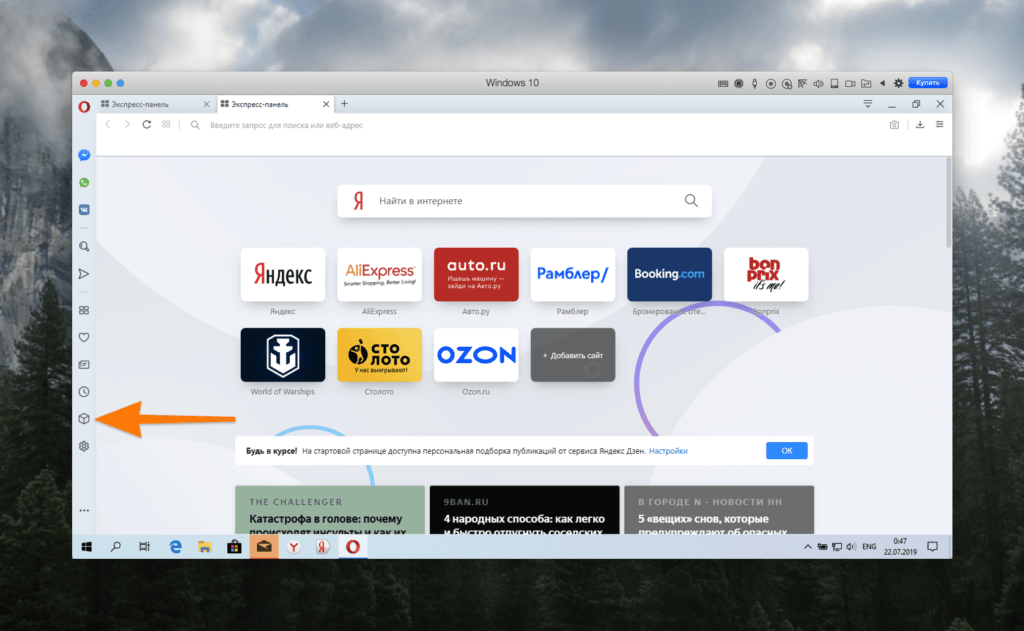
Надо кликнуть по иконке в виде куба
В открывшемся окне появится список установленных расширений. Пробуем удалять или отключать их по одному и тестируем производительность браузера.
- Чтобы отключить расширение, просто кликаем по кнопку «Отключить».
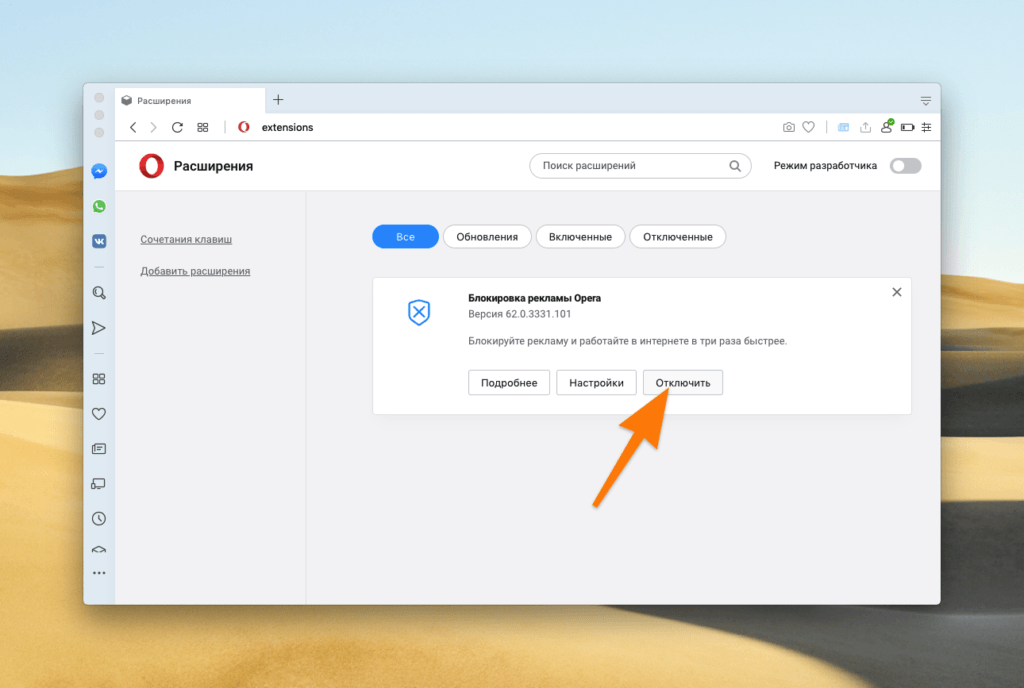
Тут все элементарно
- Чтобы удалить расширение, кликаем по пиктограмме в виде крестика.
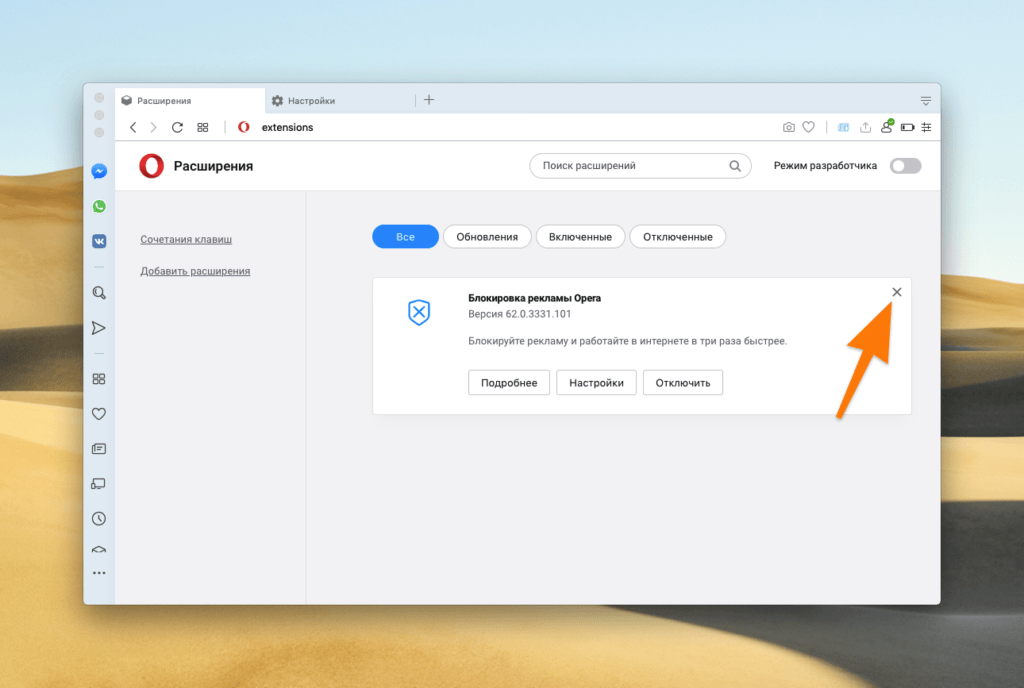
Кнопка удаления расположена в правом верхнем углу карточки расширения
- Затем подтверждаем свое действие.

Это защита от случайного удаления
Другие варианты
Не забывайте про сброс настроек. Не всегда, конечно, но это помогает.
А если вы начали наблюдать проблемы в работе браузера после какого-то определенного дня, то можно попробовать восстановить систему из резервной копии. Об этом мы тоже писали.
Ну и классический метод решения проблем в Windows — удаление вирусов (если они, конечно, есть). Когда система или какой-то ее компонент ведут себя неадекватно, а вы не в силах точно определить причину происходящего, пробуйте найти вредоносное программное обеспечение. Не пожалейте своего времени, скачайте один-два антивируса и полностью проверьте всю систему. Возможно, скопились какие-нибудь «черви», тратящие ресурсы не по назначению.